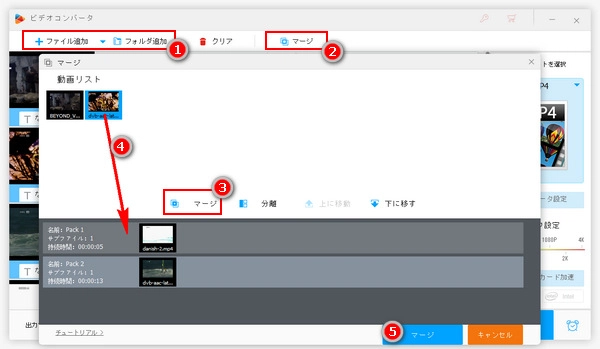
撮影した動画を家族や友人と共有したり、YouTubeにアップロードしたりする前に動画を連結したいと思う方が多くいらっしゃるでしょう。本文では、無劣化で動画を連結するための最も簡単で最速の方法を紹介します。
WonderFox HD Video Converter Factory Proは500+の形式をサポートしているため、MP4、AVI、MKV、MOVなどのメディアファイルを簡単に編集・変換できます。無劣化で動画を連結する以外、動画をトリミングしたり、動画を回転させたり、動画にエフェクトをかけたりするなど、様々な動画編集ツールを提供しております。画質は劣化せず、さらに画質を上げることが可能です。まず、この動画連結ソフトを無料ダウンロード無料ダウンロードして、Windows PCにインストールしましょう。
ステップ1、連結したい動画を読み込む
WonderFox HD Video Converter Factory Proを実行し、メイン画面で五つの機能から「変換」を選択します。
次に「ファイル追加」ボタンをクリックして連結したい動画ファイルを読み込みます。もしくは、ファイルをドラッグ&ドロップしてソフトに追加します。
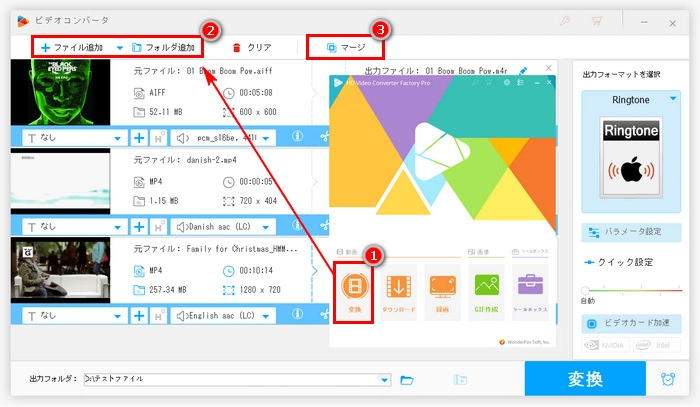
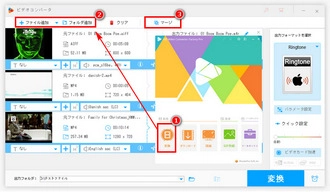
ステップ2、無劣化で動画を連結する
一番上にある「マージ」ボタンをクリックして結合ウィンドウに入ります。画面中央の「マージ」をクリックすると、ビデオパックが作成されます。次に、結合したい動画を上のボックスからパックにドラッグします。複数のビデオパックを作成するのも可能です。完了したら、一番下の [マージ] ボタンをクリックします。その後、連結した動画パックがメインインタフェースに表示されます。
ヒント:各パックにいる動画をドラッグして、動画の順番を変更することもできます。
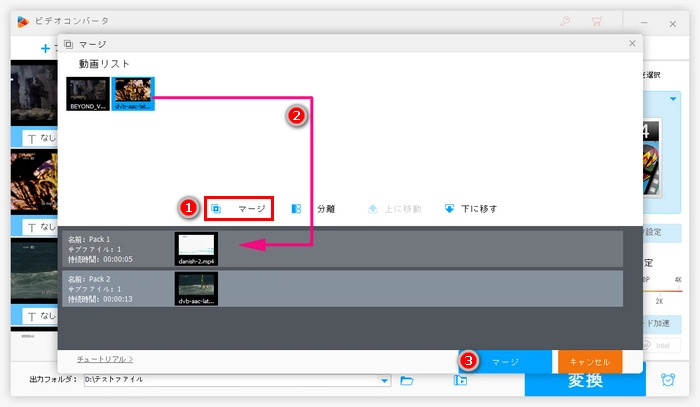
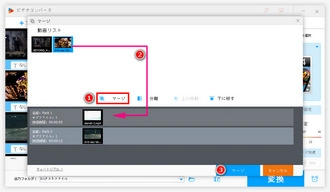
ステップ3、連結した動画を書き出す
右の「出力フォーマットを選択」アイコンを押して、MP4、MOV、MPEGなどの出力ファイルの形式を選択できます。
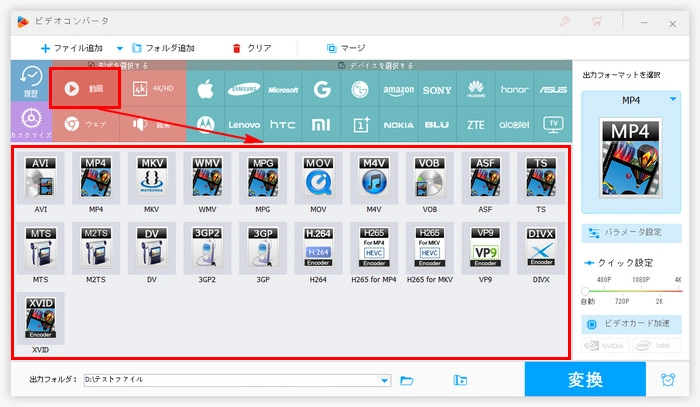
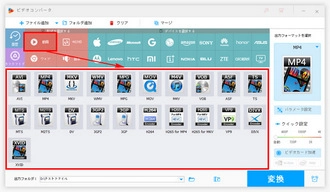
下の逆三角形ボタンをクリックして出力フォルダを設定し、最後に、「変換」をクリックして連結した動画を書き出します。
ヒント:「パラメータ設定」から、解像度、エンコーダ、音量などを調整できます。
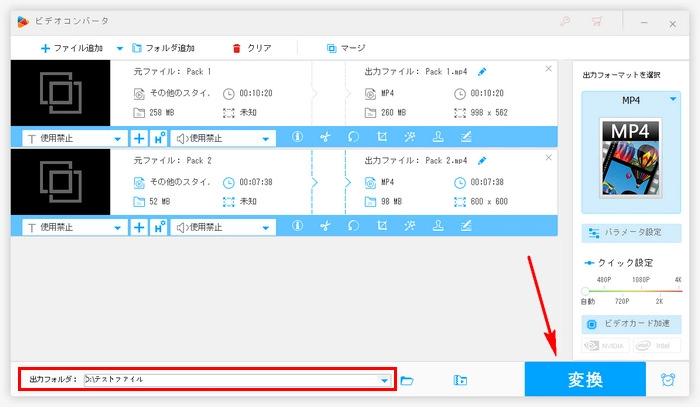
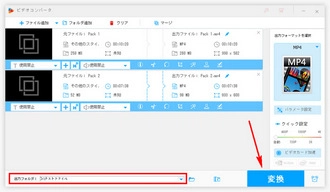
以上では、無劣化で動画を連結する方法を紹介しました。これで、簡単に複数の動画を一つに連結することができます。WonderFox HD Video Converter Factory Proは動画連結以外、音声ファイルの連結や編集もできます。ニーズのある方はぜひこのソフトをインストールして無料でお試しください。
利用規約 | プライバシーポリシー | ライセンスポリシー | Copyright © 2009-2025 WonderFox Soft, Inc. All Rights Reserved.